나는 현재 ASUS Zenbook OLED 14 (UX3405)를 사용 중이다.
(비싼 노트북 자랑하고 싶어서 좀 적었다)
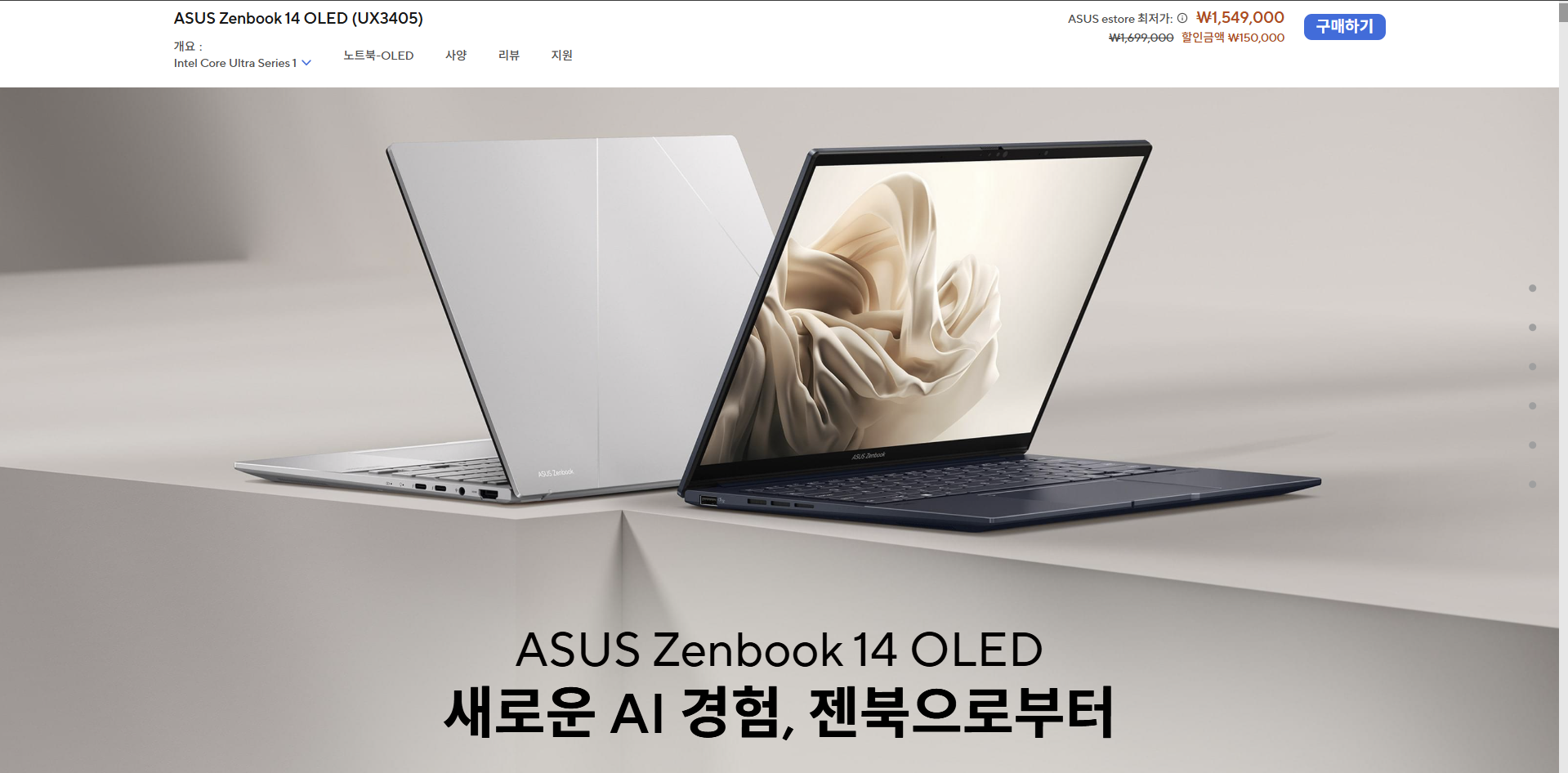

이 모델은 터치 스크린을 지원하는데,
알다시피 당연히 터치가 되는 모니터는 터치가 안되는 모니터보다는 전력을 많이 잡아먹을 것이다.
그래서 결과적으로 나는 터치 스크린 사용안할때 끄고 싶어졌다.

터치 스크린 끄는 방법은 아주 쉽다.
👍노트북 터치 스크린 끄는 법
ASUS 공식 홈페이지에도 적혀있다 > https://www.asus.com/support/faq/1041462/
아래 이미지처럼 따라하면 터치 스크린이 off가 된다.



하지만 상남자 개발자인 나에겐 너무 번거로운 작업이다.
단축키(shortcut)를 만들고 싶었다.

👌단축키를 만들어서 터치 스크린 끄는 법
살짝 만들기 귀찮을 수 있다
(하지만 상남자라면 할 수 있다, 하남자라면 불가능😁)

🤷♂️ Prerequisite
- Powershell
- 💡관리자 권한을 실행해야지만 단축키가 작동한다
- powershell 스크립트 파일 만들거다
- .bat 파일 만들거다
1. powershell 스크립트 만들기
먼저 scripts라는 폴더를 생성하기.

여기에 powershell 스크립트 파일을 저장할 것이다.
파일 이름: toggle_touch.ps1
저장 위치: C:\scripts\toggle_touch.ps1

파일 내용은 다음과 같다.
# 터치스크린 장치 찾기
$device = Get-PnpDevice | Where-Object { $_.FriendlyName -like "*HID-compliant touch screen*" }
# 상태 확인 후 껐다 켜기 (Toggle)
if ($device.Status -eq "OK") {
Disable-PnpDevice -InstanceId $device.InstanceId -Confirm:$false
} else {
Enable-PnpDevice -InstanceId $device.InstanceId -Confirm:$false
}
(powershell 스크립트가 실행되면 터치 스크린이 on/off가 되는데, 관리자 권한이 없으면 애초에 이 스크립트가 실행이되지 않는다. 그래서 관리자 권한으로 실행이 가능하도록 만들어야 한다.)
2. 관리자 권한으로 실행되는 shortcut(바로가기) 만들기
방법: .bat 파일 + 관리자 권한 shortcut
✅1단계: .bat 파일 만들기
저장 이름: toggle_touch.bat
저장 위치: C:\scripts\toggle_touch.bat

파일 내용
@echo off
powershell -NoProfile -ExecutionPolicy Bypass -Command "Start-Process PowerShell -ArgumentList '-ExecutionPolicy Bypass -File \"C:\Scripts\toggle_touch.ps1\"' -Verb RunAs"
✅2단계: .bat 파일에 대한 바로가기(shortcut) 만들기
toggle_touch.bat 파일 → 우클릭 → 바로 가기(shortcut) 만들기


생성된 바로가기 → 우클릭 → 속성(property)

바로 가기 → 고급 → "관리자 권한으로 실행" 체크 → OK → 적용(Apply) → OK
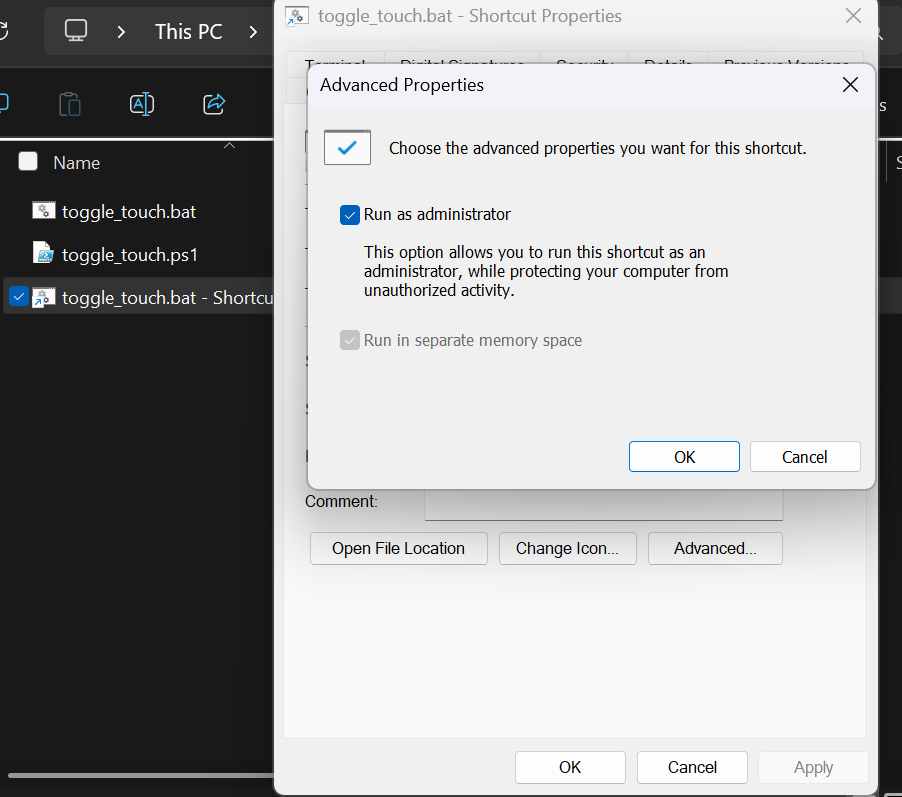
✅ 3단계: 바로 가기에 단축키 지정하기
생성된 바로가기 아이콘 → 우클릭 → 속성

"바로 가기 키(shortcut key)" 항목 클릭 → 원하는 단축키를 눌러 설정하기 → 적용 → 확인
🤦♂️❌ 안될 경우: PowerToys Keyboard Manager 사용하기

단축키를 만들었는데 단축키가 인식이 안될수도 있다. (왠지는 모르겠음)
Powertoy의 shorcut을 추가하여 사용하면 문제 없이 움직일 수 있다.
- PowerToys 실행
- 왼쪽 메뉴에서 Keyboard Manager 클릭
- 상단의 Shortcuts 탭으로 이동
- "Remap a shortcut" 버튼 클릭


